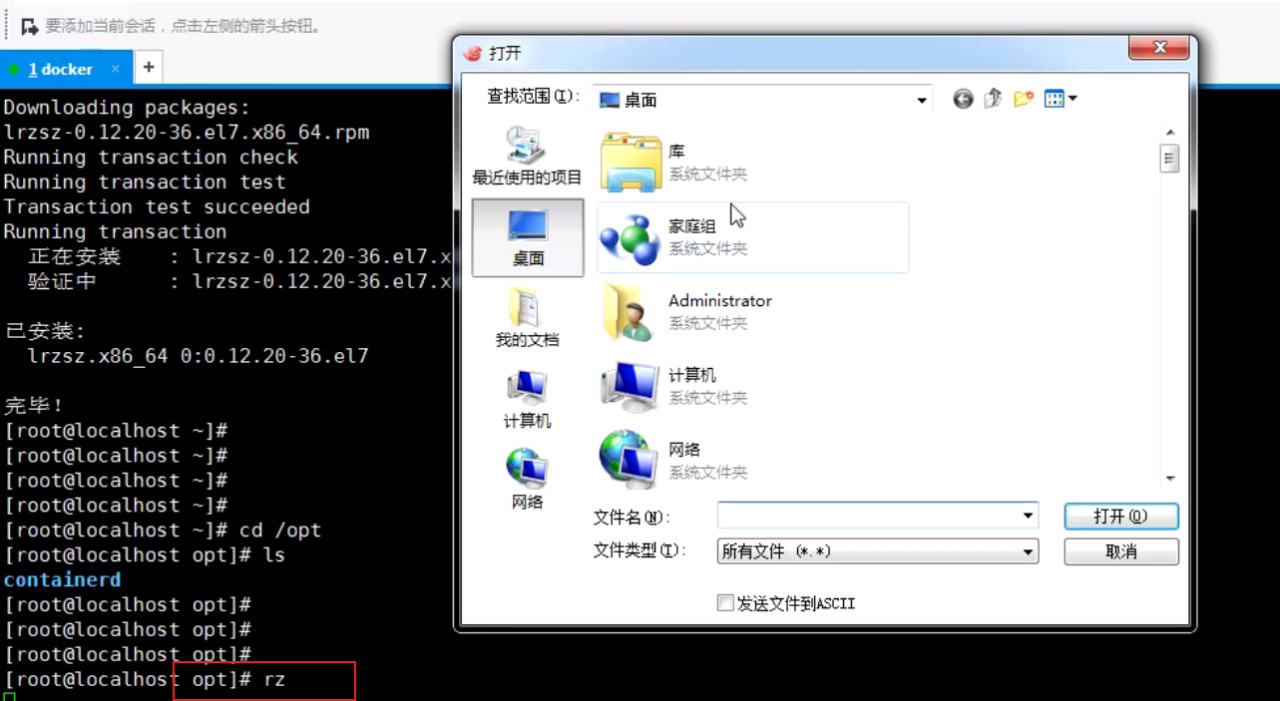前言:
购买一台服务器,再来个域名,搭建一个自己的个人博客,把一些教程、源码、想要分享的好玩的放到博客上,供小伙伴学习玩耍使用。
我把这个过程记录下来,想要尝试的小伙伴,可以按照步骤,自己尝试一下~
上一篇教程给大家介绍了:没钱买服务器怎么玩?
这次告诉大家:怎样更快速地来搭建我们服务器?往下看!!
大家来试试下面的链接,是我自己搞好的~
复制链接到浏览器打开:
http://47.96.112.92/Blue_love_heart.html
http://47.96.112.92/Pink_love_heart.html
这个服务器有期限,只有二十几天了,所以大概2022年12月10号左右就不会用啦,在这之后看到这里的小伙伴请见谅哦~

我们需要使用宝塔来快速搭建我们的服务器,介绍一下使用宝塔的好处:
使用宝塔前: 手工输入命令安装各类软件,操作起来费时费力并且容易出错,而且需要记住很多Linux的命令,非常复杂。
使用宝塔后: 2分钟装好面板,一键管理服务器,鼠标点几下就能替代以前的复杂繁多命令,操作简单,看一眼就会使用。
所以,宝塔很适合像我这样的小白,下面直接开始!
第一步:注册宝塔
点击:宝塔面板 – 简单好用的Linux/Windows服务器运维管理面板 (bt.cn)
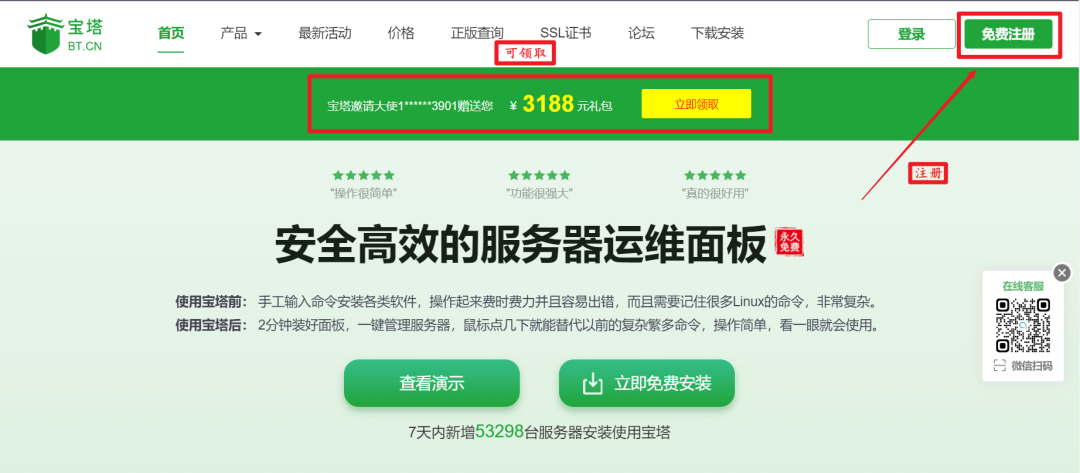
第二步:下载宝塔SSH终端
点击:宝塔SSH终端:一款同时支持SSH和SFTP客户端的免费软件! (bt.cn)
不想自己下载的话,可以直接向公众号发送【宝塔】获取安装包
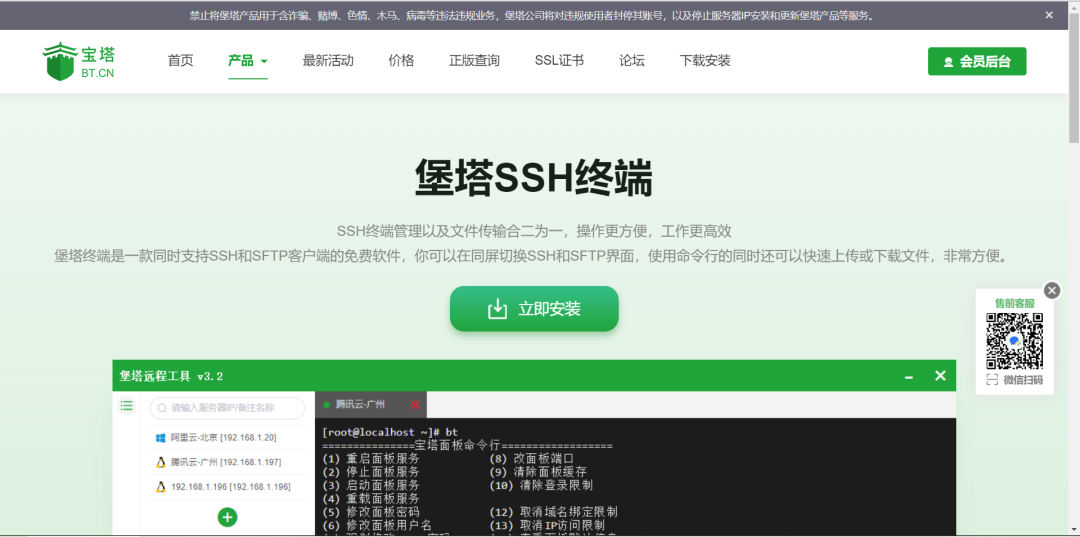
第三步、使用堡塔远程工具
1、打开下载的堡塔远程工具
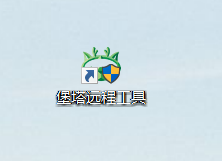
2、添加自己的服务器
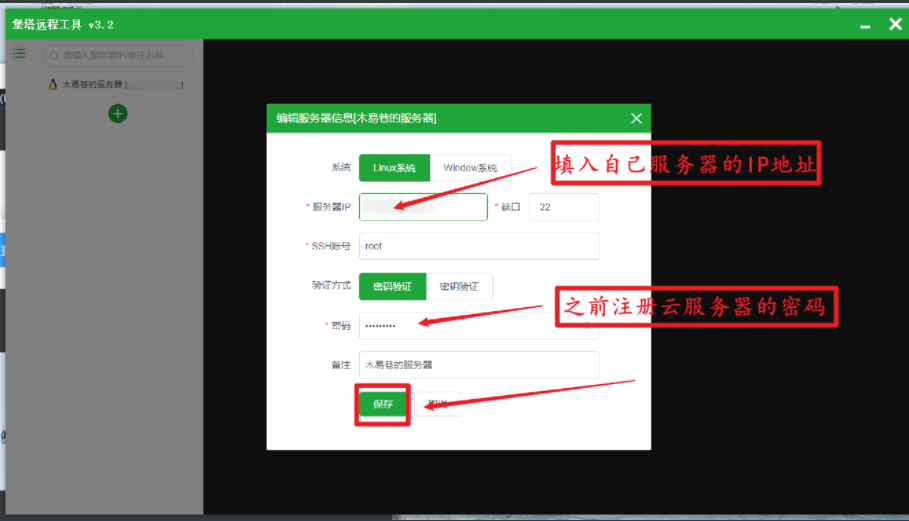
3、运行服务器
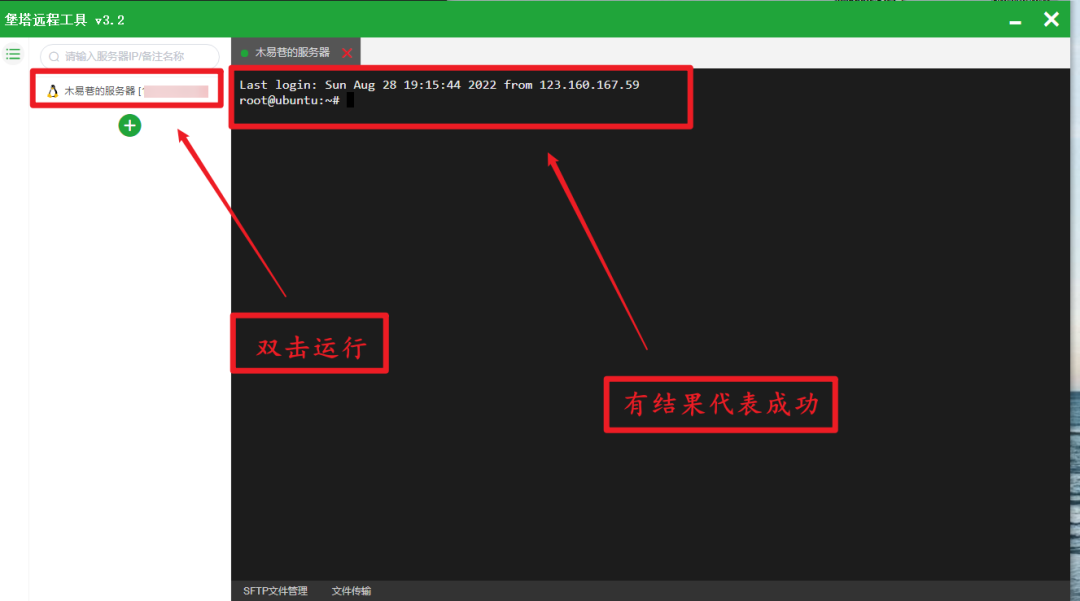
4、点击进入:宝塔面板 – 简单好用的Linux/Windows服务器运维管理面板 (bt.cn)
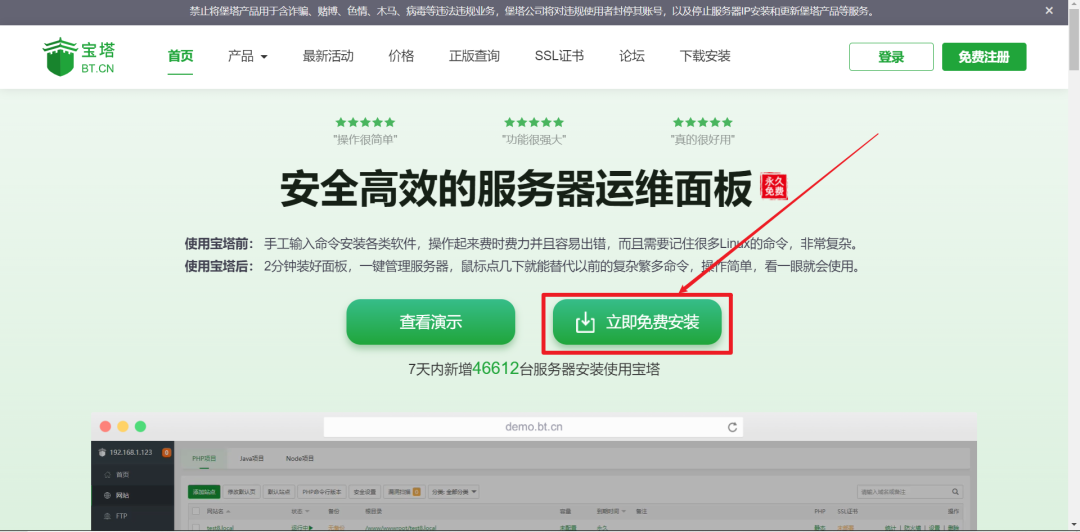
5、点击,向下拉,复制Centos安装脚本
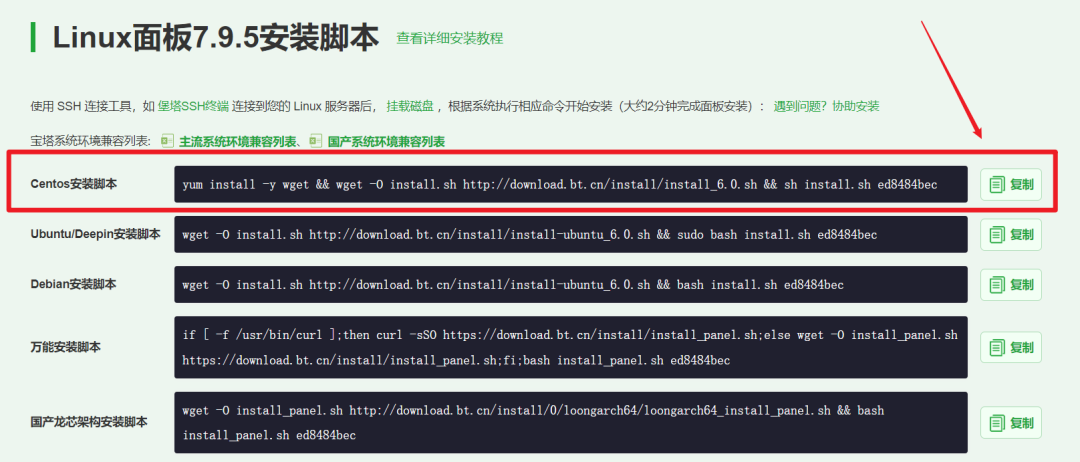
6、复制到服务器终端,回车执行

出现(y/n),输入小写y,回车!
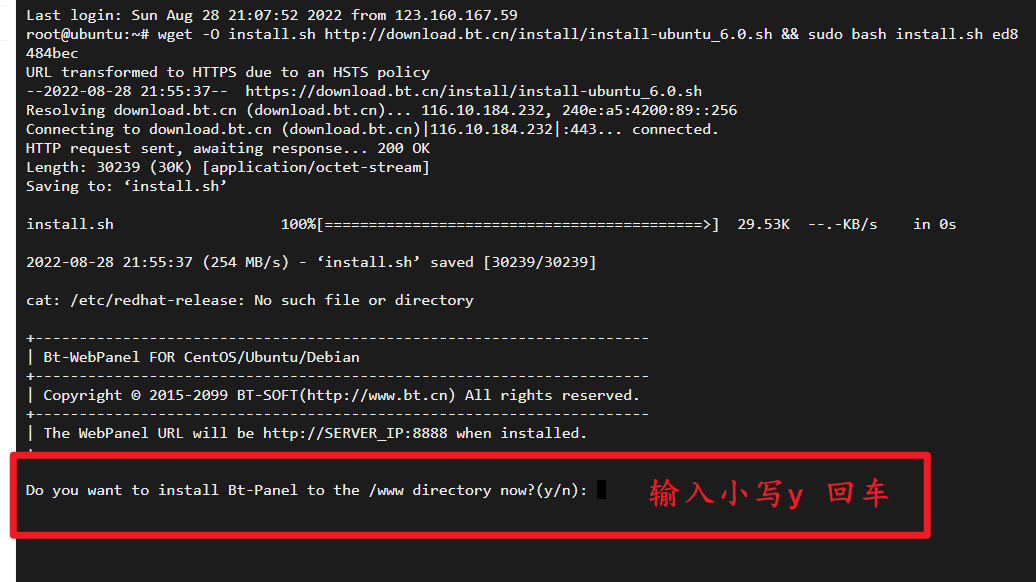
7、成功界面
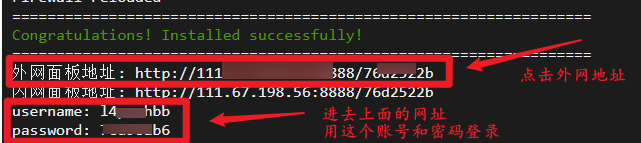
第四步:进入面板,下载需要的软件
1、进入到面板
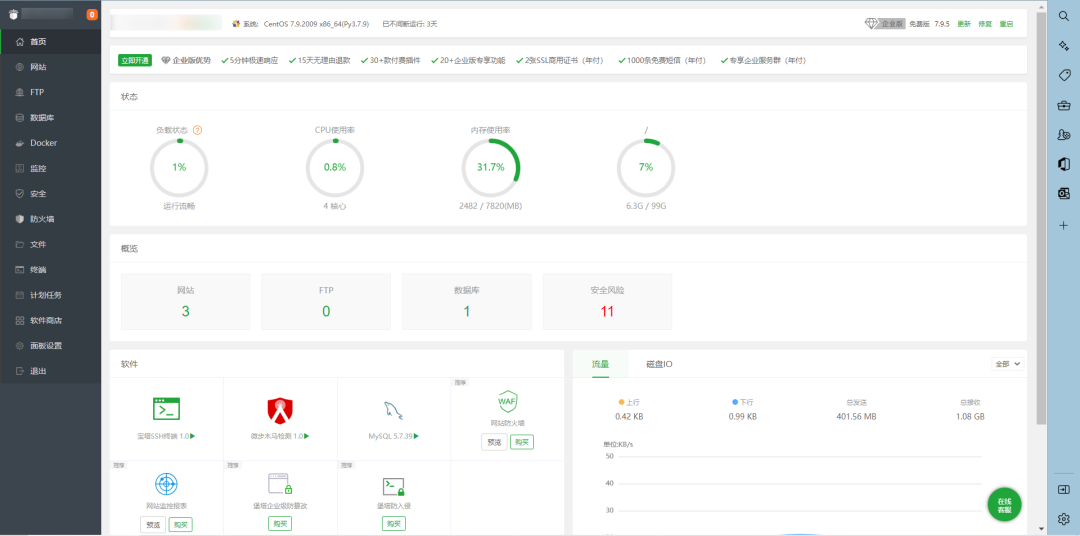
2、安装软件

第五步:添加网站
1、点击左边的网站
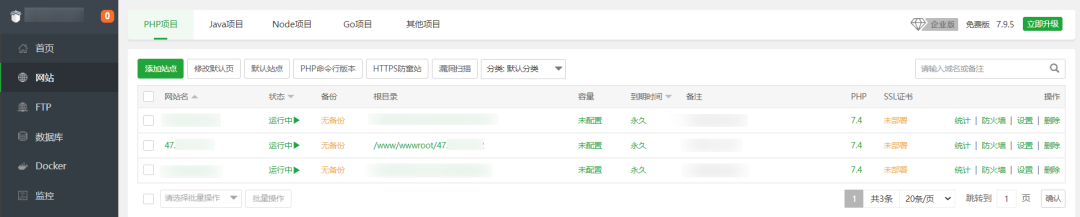
2、添加过之后会自动生成一个文件夹存放该网页的文件

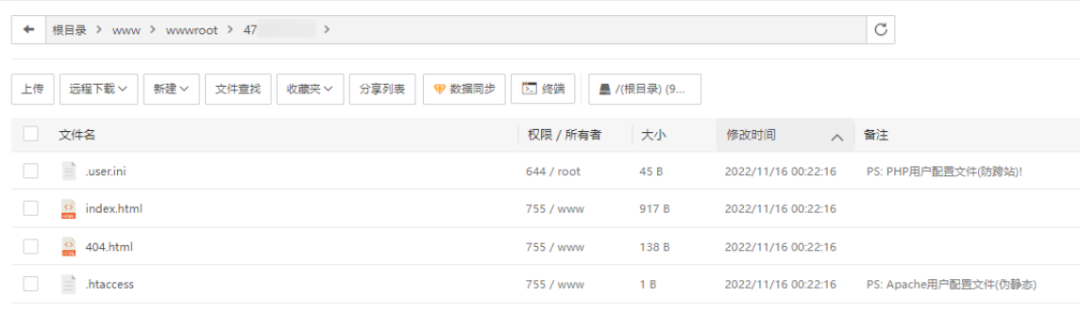
之后,把准备好的网页上传到该目录,就可以通过【IP/路径】就可以在浏览器访问到,比如:47.35.68.152/index.html,就这样~
比如把爱心的网页代码放进去就可以访问到:
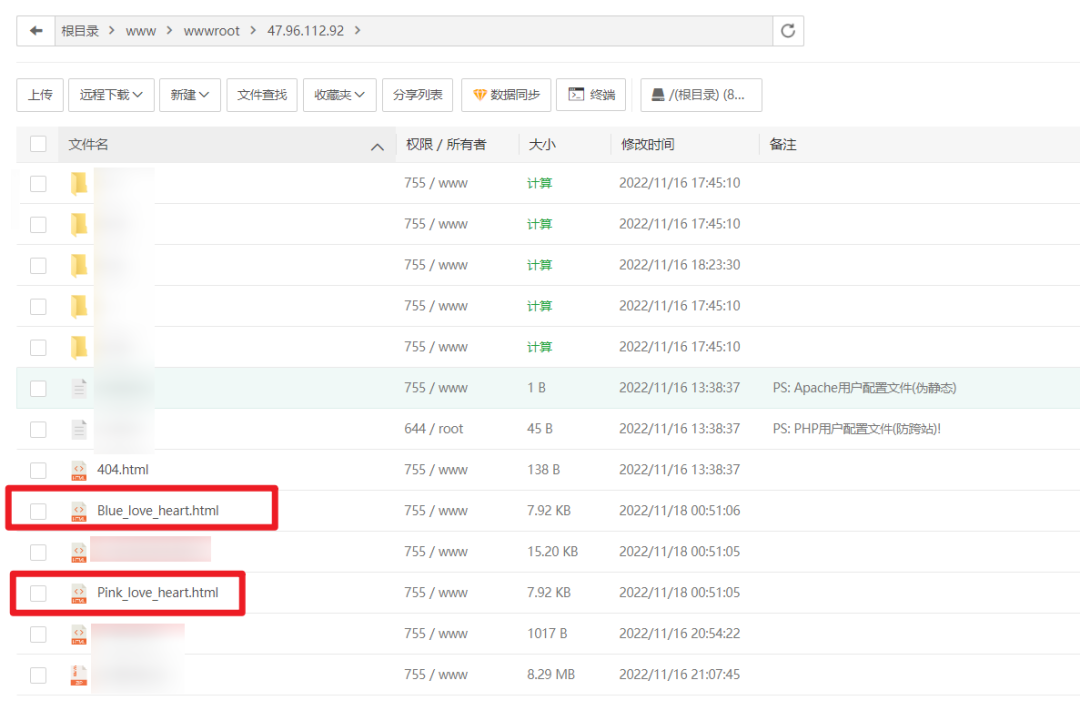
大家来试试下面的链接,是我自己搞好的~
复制链接到浏览器打开:
http://47.96.112.92/Blue_love_heart.html
http://47.96.112.92/Pink_love_heart.html
这个服务器有期限,只有二十几天了,所以大概2022年12月10号左右就不会用啦,在这之后看到这里的小伙伴请见谅哦~
我的域名还在备案,备案成功后,会更新怎样配置才可以使用域名访问服务器~
好啦好啦,是不是很简单?
记得先看上一篇,按照步骤来哦,快去试试叭!!
点赞关注在看,一键三连,祝你成功,拜拜~
原文链接:https://blog.csdn.net/qq_44794321/article/details/127914741